如何有效取消网络身份验证提示
来源:www.uzhuangji.cn 发布时间:2015-08-05 17:37
近期不少校园网的电脑用户遇到了这样一个烦心的问题,当用户们准备正常操作电脑的时候,电脑总是会自动弹出网络身份验证提示,每次都必须输入才可以使用电脑很是烦人,有没有什么好的方法可以取消网络验证提示呢?下面就一起来看看取消网络身份验证提示的方法。
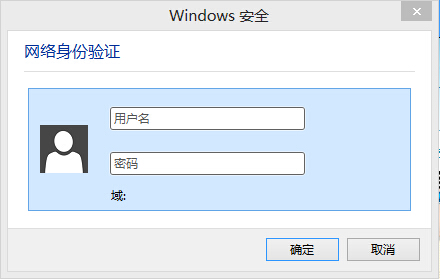
1.登录到系统桌面,使用组合快捷键win键+r键打开运行窗口,在打开的运行窗口中输入“services.msc”回车确认,打开服务窗口。如下图所示
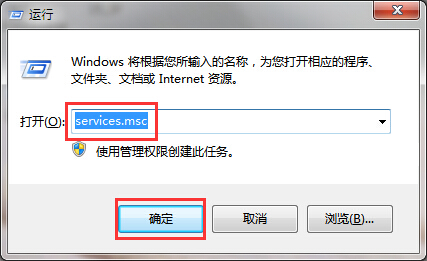
2.在打开的服务窗口中,拖动滚动条找到“Wired AutoConfig”服务。如下图所示
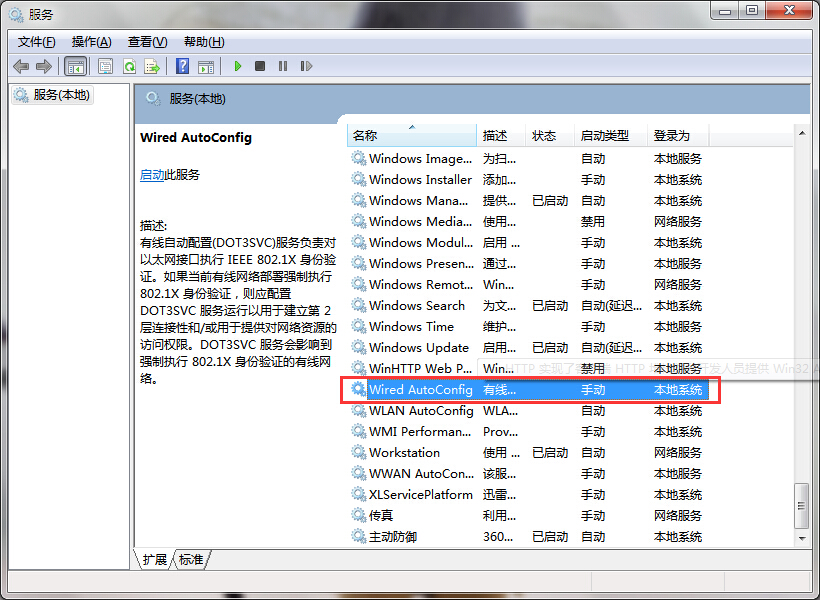
3.双击打开Wired AutoConfig服务,在弹出的Wired AutoConfig的属性窗口中,点击选择其启动类型为“自动”,然后点击“启动(S)”按钮开启该服务。如下图所示
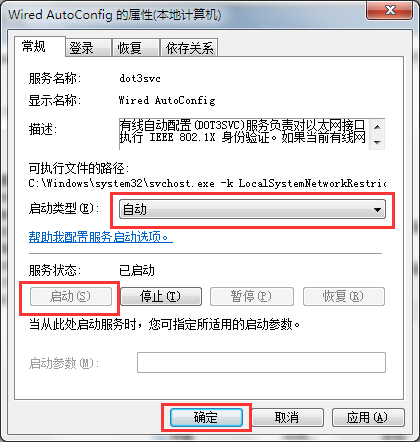
4.完成以上设置之后返回到服务窗口,拖动滚动条找到“WLAN Autoconfig”服务。如下图所示
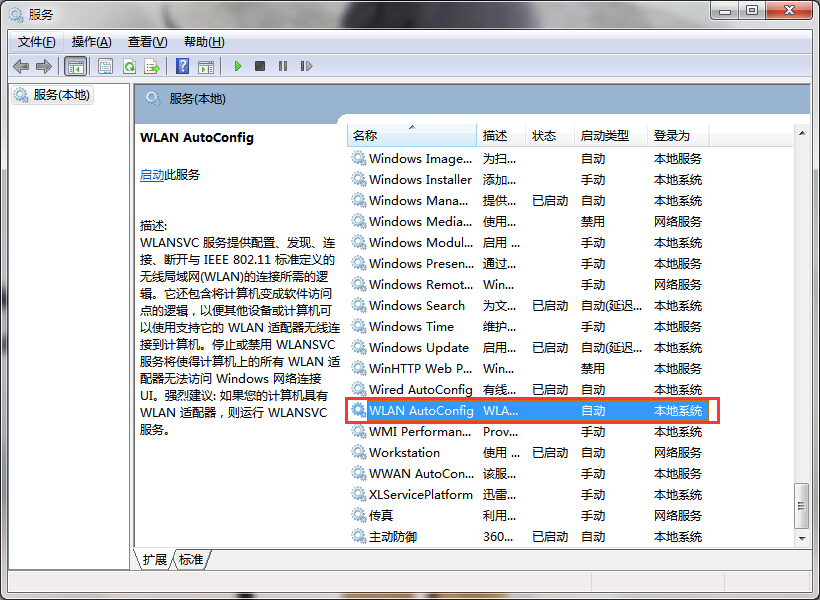
5.双击打开WLAN Autoconfig服务,在弹出的WLAN Autoconfig的属性窗口中,同样选择其启动类型为“自动”,然后点击“启动(S)”按钮开启该服务。如下图所示
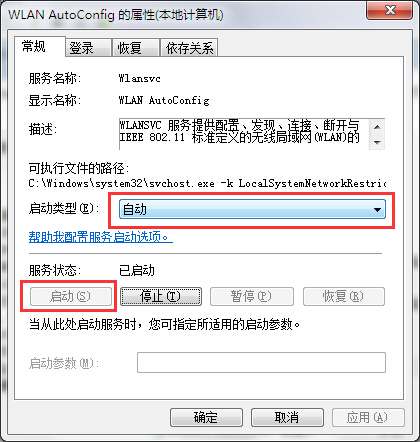
6.服务开启完成之后返回到系统桌面,点击打开开始菜单 - 控制面板 - 网络和Internet - 网络连接,在网络连接窗口中找到以太网图标,右键点击打开以太网属性窗口,切换到“身份验证”栏窗口,点击取消勾选“启用IEEE802.1X身份验证(N)”点击确定完成操作。如下图所示
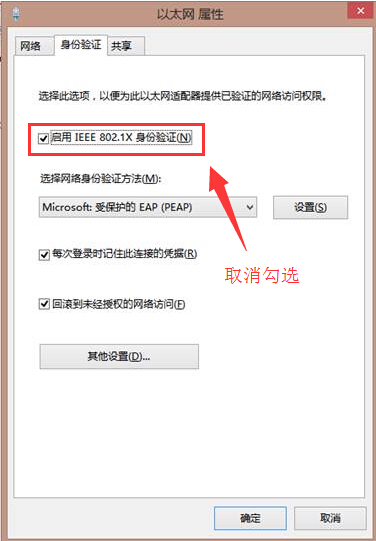
以上就是取消网络身份验证提示的方法,有遇到网络验证问题或者是不懂的如何取消网络身份验证提示的电脑用户,可以尝试以上的解决方法操作看看,希望以上的解决方法可以给大家带来更多的帮助。
推荐阅读
"电脑TPM是什么意思"
- win11系统怎么安装 win11系统安装方法介绍 2021-07-30
- win11升级怎么绕过TPM win11 TPM开启 2021-07-30
- win7系统运行慢怎么办 系统运行慢解决教程分享 2021-07-30
- win7系统宽带连接错误代码651怎么办 系统宽带连接错误代码651解决教程分享 2021-07-28
win7系统怎么查看系统资源占用情况 查看系统资源占用情况教程分享
- win7系统怎么更换鼠标指针 系统更换鼠标指针教程分享 2021-07-26
- win7系统怎么修改任务栏预览窗口 系统修改任务栏预览窗口操作教程分享 2021-07-26
- win7系统运行速度慢怎么办 系统运行速度慢解决教程分享 2021-03-17
- win7系统怎么清理任务栏图标 系统清理任务栏图标教程分享 2021-03-17
u装机下载
更多-
 u装机怎样一键制作u盘启动盘
u装机怎样一键制作u盘启动盘软件大小:358 MB
-
 u装机超级u盘启动制作工具UEFI版7.3下载
u装机超级u盘启动制作工具UEFI版7.3下载软件大小:490 MB
-
 u装机一键u盘装ghost XP系统详细图文教程
u装机一键u盘装ghost XP系统详细图文教程软件大小:358 MB
-
 u装机装机工具在线安装工具下载
u装机装机工具在线安装工具下载软件大小:3.03 MB










